تلعب الهواتف الذكية دور المنبه. يمكنك ضبط العديد من الإنذارات على هاتفك كما تريد. كل من iOS و Android لديهم تطبيقات على مدار الساعة. يمكنك ضبط أجهزة ضبط الوقت وإدارة وقت نومك واستخدام ساعة التوقيت داخل التطبيق وتعيين ساعات منبه غير محدودة. يقوم معظم الأشخاص بتعيين أجهزة الإنذار للاستيقاظ ولكن لديهم مستخدمين آخرين. يمكنك دائمًا ضبط المنبه السريع بدلاً من التذكير. إذا قمت بتعيين الكثير من الإنذارات ، أو كنت بحاجة إلى أن تتذكر سبب قيامك بتعيين إنذار معين ، فيجب عليك تسمية أجهزة الإنذار على هاتفك. يمكنك تسمية أجهزة الإنذار على أنظمة التشغيل iOS و Android و Windows 10.
اسم الإنذارات - دائرة الرقابة الداخلية
افتح تطبيق Clock على جهاز iPhone أو iPad. يمكنك إعادة تسمية إنذار موجود ، أو يمكنك إضافة إنذار جديد ومنحه اسمًا. تكون العملية أكثر أو أقل بساطة بمجرد وصولك إلى شاشة التعديل.
إذا كنت تريد تسمية الإنذارات التي كنت بالفعل، انقر فوق الزر "تحرير" أعلى تطبيق "الساعة" في علامة التبويب "إنذارات". سيضع هذا الإنذارات في وضع التحرير. اضغط على التنبيه للذهاب إلى خصائصه. بدلاً من ذلك ، أضف إنذارًا جديدًا من خلال النقر على زر علامة زائد في الأعلى.

في كلا السيناريوهين ، ينتهي بك المطاف عند المنبهشاشة الخصائص. هنا ، انقر فوق الحقل المسمى "التسمية". هذه التسمية هي في الأساس اسم المنبه. عندما ينطلق المنبه ، ترى التسمية تظهر تحتها. بالإضافة إلى إيقاظك ، يمكنك استخدام المنبه لتذكير نفسك لمجرد استيقاظك ، أي المكان الذي يجب أن تكون فيه.
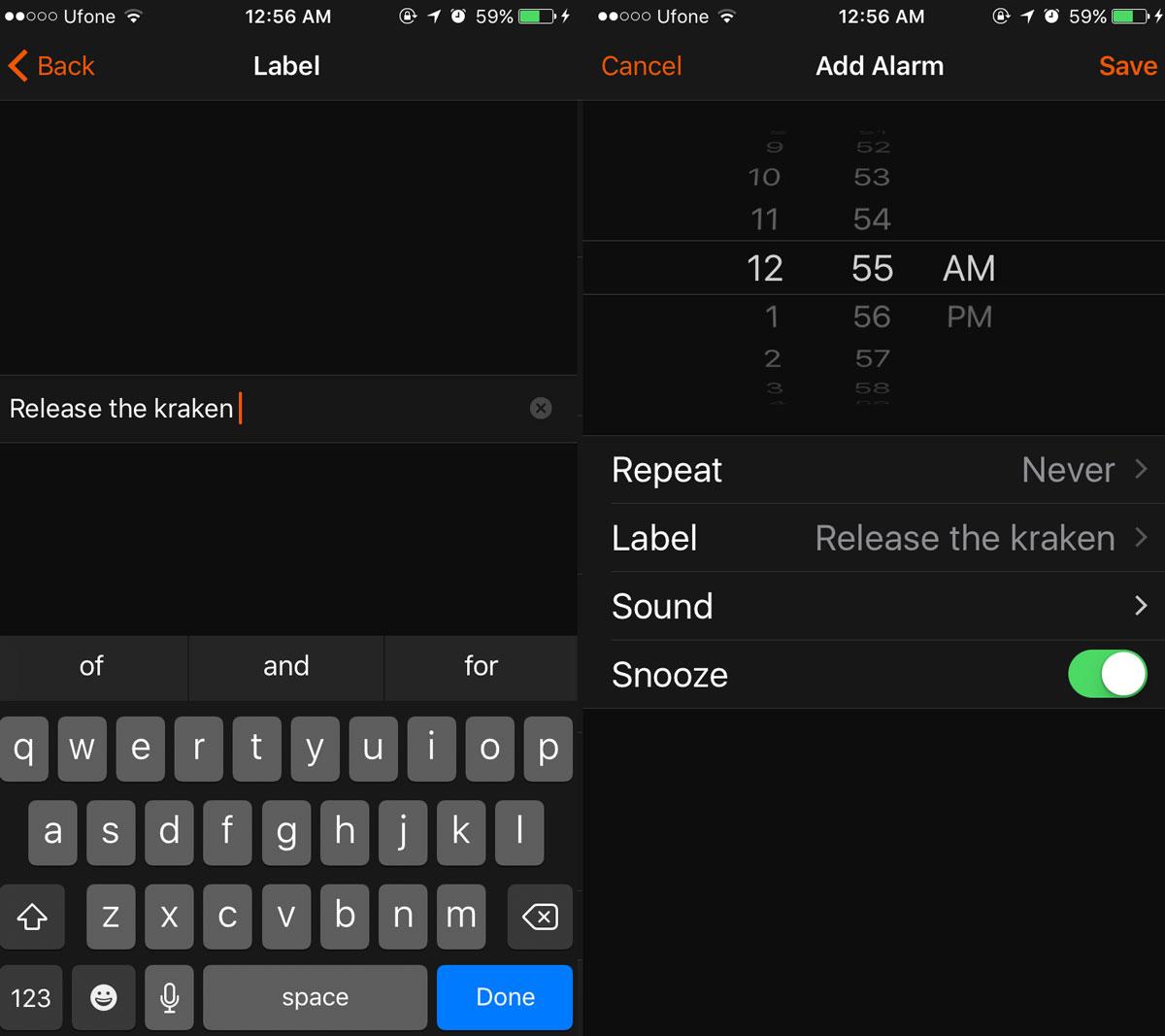
اسم الإنذارات - أندرويد
تسمية الإنذارات على نظام Android هي نفسها إلى حد ماكما هو الحال في دائرة الرقابة الداخلية. افتح تطبيق الساعة. اضغط على السهم المتجه لأسفل لتوسيع خصائص المنبه الحالي. سترى حقل "التسمية". اضغط عليه وأدخل اسمًا للإنذار.
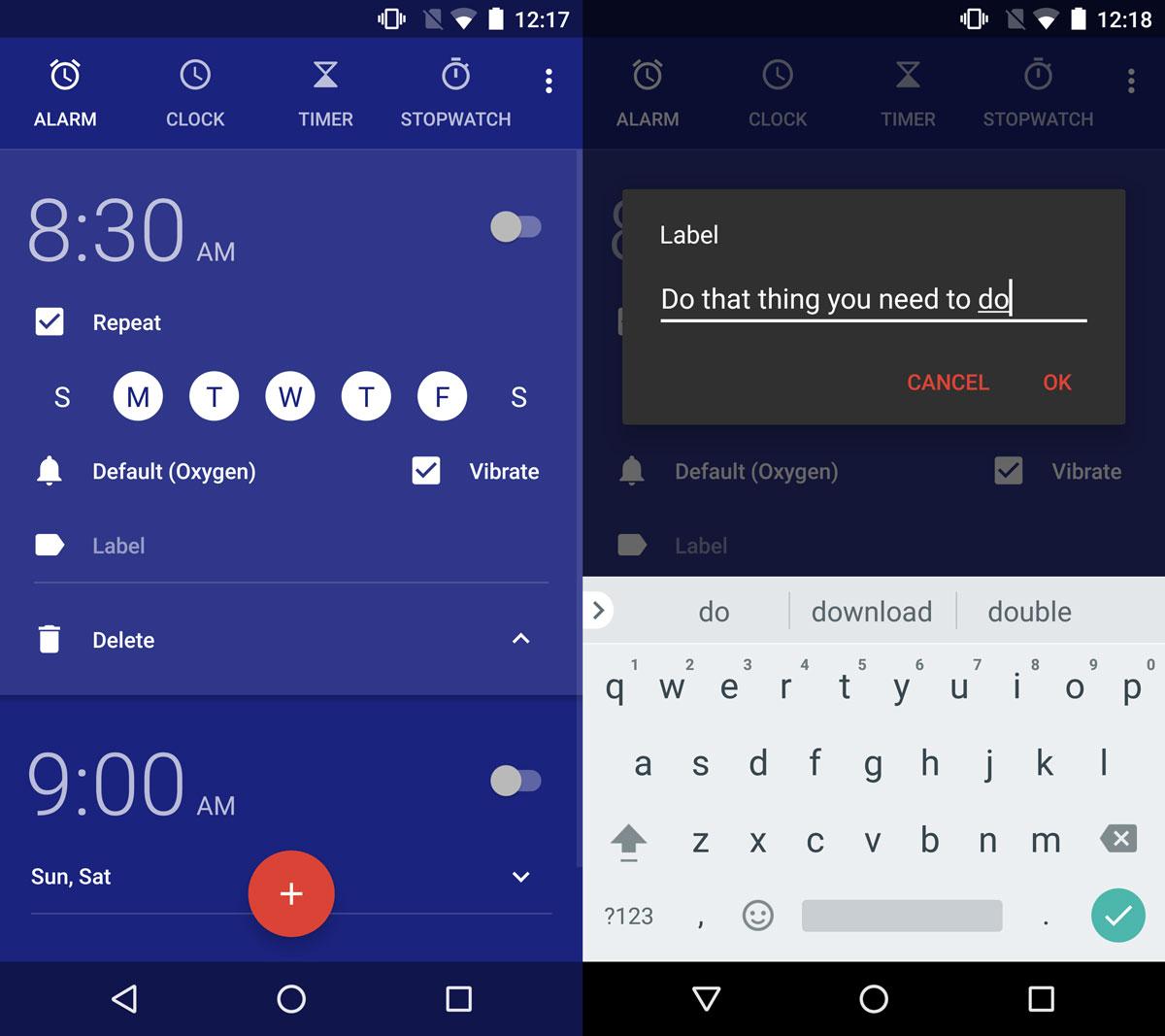
عندما تضيف منبهًا جديدًا ، يكون حقل الملصق موجودًا مرة أخرى. أدخل اسمًا لها. عندما يصدر صوت المنبه ، تظهر الملصق تحته.
اسم الإنذارات - ويندوز 10
يحتوي Windows 10 على تطبيق منبهات الأسهم و Clock. من غير المحتمل أن تستخدم الكمبيوتر المحمول أو الكمبيوتر الشخصي لإيقاظك في الصباح ولكن لا تزال أجهزة الإنذار مفيدة. مثل تطبيقات الساعة في Android و iOS ، يمكنك تسمية الإنذارات في نظام التشغيل Windows 10.
افتح تطبيق Alarms and Clock. اضغط على إنذار موجود لتحريره.
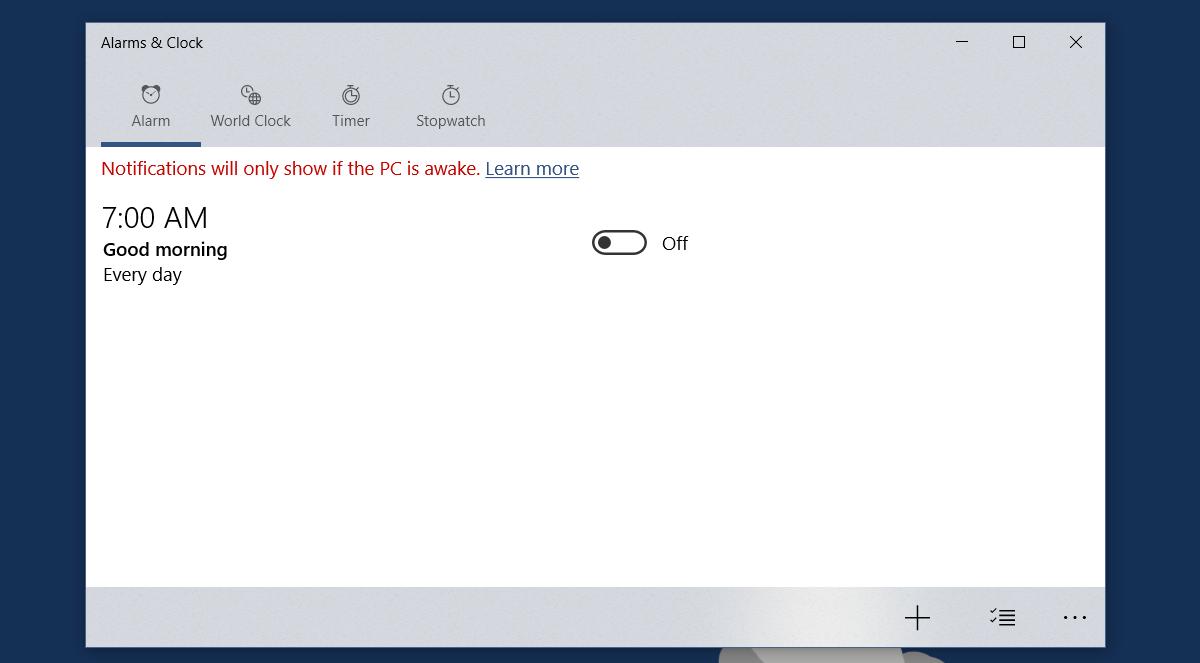
تم تسمية حقل الاسم في التطبيق بشكل صحيح"اسم المنبه". انقر داخل الاسم الافتراضي وأدخل اسمًا من اختيارك. اتبع الدعوى إذا كنت تضيف إنذارًا جديدًا. سيكون حقل اسم المنبه موجودًا لتخصيصه.
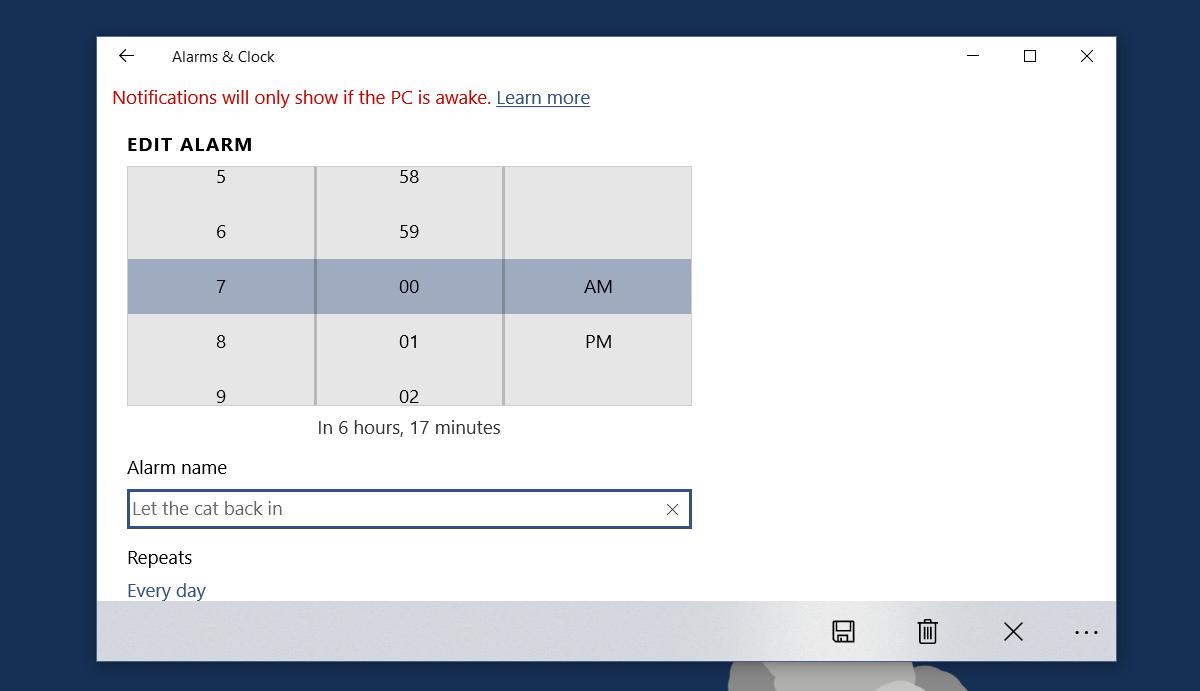
إذا كنت تستخدم الإنذارات لمهمة متكررة ، فستكون كذلكربما من الأفضل استخدام التذكير. ومع ذلك ، إذا كنت بحاجة إلى استخدام المنبه لتذكير نفسك بنوبة عمل خاصة ، أو فقط لإخراج شيء من الفرن ، فإن المنبه المسمى هو الخيار الأفضل. إنه أسرع في الضبط ويمكنك تشغيله / إيقافه بسهولة. قارن ذلك بتذكير قد يطلب منك إدخال معلومات أكثر مما هو ضروري وهذا بديل جيد.













تعليقات